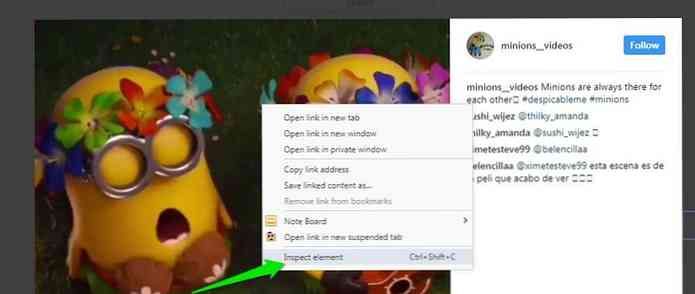5 τρόποι για να λαμβάνετε ειδοποιήσεις από ιστότοπους που χρησιμοποιούν μόνο το πρόγραμμα περιήγησης

Τα προγράμματα περιήγησης προσθέτουν χαρακτηριστικά τόσο γρήγορα που είναι δύσκολο να τα παρακολουθείτε. Ο Internet Explorer προσφέρει ειδοποιήσεις ζωντανού κεραμιδιού και κονκάρδες γραμμής εργασιών, το Safari προσφέρει ειδοποιήσεις push, το Chrome διαθέτει δικό του κέντρο ειδοποιήσεων και το Ubuntu προσφέρει ειδοποιήσεις εφαρμογών ιστού.
Όλα τα παρακάτω χαρακτηριστικά θα λειτουργούν μόνο σε ιστότοπους που έχουν υλοποιήσει ειδικά την υποστήριξή τους. Οι ειδοποιήσεις είναι ένα άλλο ισχυρό νέο χαρακτηριστικό του προγράμματος περιήγησης όλο και πιο διαδεδομένο.
Πλακάκια του Internet Explorer Live
Στα Windows 8.1, ο Internet Explorer 11 μπορεί πλέον να εμφανίζει ζωντανά πλακάκια για ιστότοπους που συνδέετε στις οθόνες έναρξης. Αυτό σας επιτρέπει να βλέπετε τις πιο πρόσφατες ενημερώσεις από τις καρφιτσωμένες ιστοσελίδες σας στην οθόνη Έναρξη με τον ίδιο τρόπο που χρησιμοποιούν οι εφαρμογές σε περιβάλλον Windows 8 με ζωντανά πλακάκια. Για να χρησιμοποιήσετε αυτό, θα πρέπει να προσαρτήσετε έναν ιστότοπο που έχει ενεργοποιήσει την υποστήριξη ζωντανών κεραμιδιών.
Για να το κάνετε αυτό, ανοίξτε έναν ιστότοπο στην έκδοση των Windows 8 τύπου Internet Explorer 11 στα Windows 8.1. Αγγίξτε το εικονίδιο με το αστέρι στη γραμμή πλοήγησης, πατήστε το εικονίδιο της καρφίτσας και, στη συνέχεια, συνδέστε τον ιστότοπο στην αρχική οθόνη. Αν ο ιστότοπος υποστηρίζει ζωντανά πλακάκια, θα ενημερωθεί αυτόματα.
Για παράδειγμα, εδώ είναι ένα ενεργό κεραμίδι Techmeme σε δράση.

Ειδοποιήσεις για το Safari Push
Το Safari τώρα επιτρέπει στους ιστότοπους να χρησιμοποιούν ειδοποιήσεις push και να στέλνουν ενημερώσεις απευθείας στην επιφάνεια εργασίας σας. Όταν επισκέπτεστε έναν ιστότοπο που υποστηρίζει ειδοποιήσεις push, θα εμφανιστεί μια ερώτηση που θα σας ρωτά εάν θέλετε να τις ενεργοποιήσετε.
Εάν συμφωνείτε, θα δείτε φυσαλίδες ειδοποίησης στην επιφάνεια εργασίας Mac σας κάθε φορά που ο ιστότοπος στέλνει ειδοποιήσεις. Αυτά εμφανίζονται επίσης στο κέντρο ειδοποιήσεων, δίνοντάς σας ένα μόνο μέρος για να δείτε τις τελευταίες ενημερώσεις από τους αγαπημένους σας ιστότοπους.
Αυτές οι ειδοποιήσεις μπορούν να ελέγχονται από το παράθυρο ειδοποίησης στην εφαρμογή Προτιμήσεις συστήματος. Για να εμποδίσετε την πλήρη αποστολή κοινοποιήσεων σε έναν ιστότοπο, θα πρέπει να καταργήσετε τον ιστότοπο από το παράθυρο Ειδοποιήσεις στο παράθυρο "Προτιμήσεις" του Safari.

Κέντρο ειδοποιήσεων Chrome
Το Chrome διαθέτει πλέον το δικό του κέντρο ειδοποιήσεων που εμφανίζεται ως εικονίδιο στο δίσκο συστήματος, συγκεντρώνοντας όλες τις ειδοποιήσεις Chrome σε ένα μέρος. Οι ιστότοποι μπορούν να ζητήσουν να εμφανίσουν ειδοποιήσεις και θα εμφανιστούν εδώ. Αυτό λειτουργεί μόνο εάν ο ιστότοπος είναι ανοικτός σε μια καρτέλα στο παρασκήνιο.
Για παράδειγμα, μπορείτε να ενεργοποιήσετε τις ειδοποιήσεις του Gmail μεταβαίνοντας στον ιστότοπο του Gmail, ανοίγοντας τη σελίδα Ρυθμίσεις και μετακινηθείτε προς τα κάτω στην ενότητα Ειδοποιήσεις. Επιλέξτε ειδοποιήσεις για μηνύματα συνομιλίας, νέα μηνύματα ηλεκτρονικού ταχυδρομείου ή μόνο σημαντικά νέα μηνύματα. Οι ειδοποιήσεις θα εμφανίζονται ως φυσαλίδες στην επιφάνεια εργασίας σας, αλλά μόνο όταν το Gmail είναι ανοικτό στο παρασκήνιο.
Οι εφαρμογές Chrome μπορούν να χρησιμοποιούν αυτές τις ειδοποιήσεις χωρίς καμία ρύθμιση. Κατά πάσα πιθανότητα, οι εφαρμογές Chrome θα επωφεληθούν περισσότερο από το κέντρο ειδοποιήσεων στο μέλλον καθώς θα ωριμάσουν.

Συνδεδεμένοι ιστότοποι του Internet Explorer
Στην επιφάνεια εργασίας των Windows 7 και των Windows 8, ο Internet Explorer μπορεί να εμφανίζει ειδοποιήσεις επιφάνειας εργασίας μέσω της λειτουργίας καρφιτσών. Τοποθετήστε έναν ιστότοπο στη γραμμή εργασιών σας και ο ιστότοπος μπορεί να εμφανίσει μια επικάλυψη εικονιδίων για να σας ενημερώσει για νέο περιεχόμενο. Αυτό θα λειτουργήσει μόνο εάν ο ιστότοπος είναι ανοιχτός ως παράθυρο στο παρασκήνιο.
Για να το κάνετε αυτό, επισκεφτείτε έναν ιστότοπο στον Internet Explorer για την επιφάνεια εργασίας και σύρετε το εικονίδιο του ιστοτόπου από τη γραμμή διευθύνσεων στη γραμμή εργασιών. Ο συνδεδεμένος ιστότοπος θα έχει το δικό του εικονίδιο της γραμμής εργασιών και το ξεχωριστό παράθυρο του προγράμματος περιήγησης. Θα δείτε επίσης μετρητές ειδοποιήσεων στο εικονίδιο αν το υποστηρίζει ο ιστότοπος.
Για παράδειγμα, η υπηρεσία ηλεκτρονικού ταχυδρομείου Outlook.com της Microsoft εμφανίζει μια ειδοποίηση για να σας ενημερώσει για νέα μηνύματα ηλεκτρονικού ταχυδρομείου. Το Facebook υποστηρίζει επίσης αυτό το χαρακτηριστικό.

Εφαρμογή του Ubuntu Web App
Το Ubuntu έχει ενσωματωθεί στο web app από το Ubuntu 12.10. Όταν επισκέπτεστε έναν υποστηριζόμενο ιστότοπο, θα ερωτηθείτε αν θέλετε να εγκαταστήσετε λειτουργίες ολοκλήρωσης. Για παράδειγμα, μπορείτε να επισκεφτείτε τον ιστότοπο του BBC News στο πρόγραμμα περιήγησης και να ενεργοποιήσετε την ενσωμάτωση εφαρμογών ιστού. Στη συνέχεια θα λάβετε ειδοποιήσεις επιφάνειας εργασίας με νέους τίτλους ειδήσεων του BBC.

Αν χρησιμοποιείτε τον Firefox και θέλετε να δείτε ειδοποιήσεις εντός του προγράμματος περιήγησης για ιστότοπους, ηλεκτρονικό ταχυδρομείο και άλλα πράγματα που σας ενδιαφέρουν, θα πρέπει να εγκαταστήσετε μια επέκταση που παρέχει αυτές τις ειδοποιήσεις.
Παρόλο που ο Firefox φαίνεται να υποστηρίζει ειδοποιήσεις επιφάνειας εργασίας HTML5, δεν φαίνεται συμβατό με το σύστημα ειδοποιήσεων του Chrome. Για παράδειγμα, οι ειδοποιήσεις σε ιστότοπους όπως το Gmail λειτουργούν στο Chrome, αλλά δεν λειτουργούν στον Firefox. Ενώ αυτό πιθανώς δεν είναι λάθος του Firefox και το Chrome μπορεί να κάνει κάτι μη τυποποιημένο, το τελικό αποτέλεσμα είναι ότι ο Firefox είναι πίσω.